Masz problem z dyskiem lub pendrive? Nie można zapisać na nim danych, wyświetla błąd o ochronie zapisu lub system wydaje się go nie wykrywać? A może nie da się go nawet sformatować? Pokazujemy, co ostatecznie można zrobić w takim przypadku.

Jedną z ostatecznych metod na naprawę z pozoru uszkodzonego lub niedziałającego dysku czy pendrive'a jest wykonania tzw. low-level formatu (niskopoziomowego formatowania). To specjalny sposób formatowania dysku lub pamięci przenośnej, który poza trwałym usuwaniem danych kasuje także wszystkie partycje i dane z rekordu MBR. Pozwala to odbudować całą strukturę dysku i wyeliminować błędy.
Robimy niskopoziomowe formatowanie dysku
Przede wszystkim należy być świadomym, że wykasujemy absolutnie wszystkie dane z dysku i nie będzie możliwości ich przywrócenia, nawet za pomocą specjalnych programów. Proces ten może trwać długo (formatowanie z prędkością max. 180GB na godzinę) i nie ma gwarancji, że przywrócimy do życia w ten sposób starszy lub uszkodzony sprzęt. Wszystko wykonujecie na własną odpowiedzialność.
Pobierz HDD Low-Level Format Tool
Pobieramy program z powyższego linku, a następnie go instalujemy. Upewniamy się, że dysk lub pendrive, który chcemy sformatować, jest podłączony do komputera i uruchamiamy program.
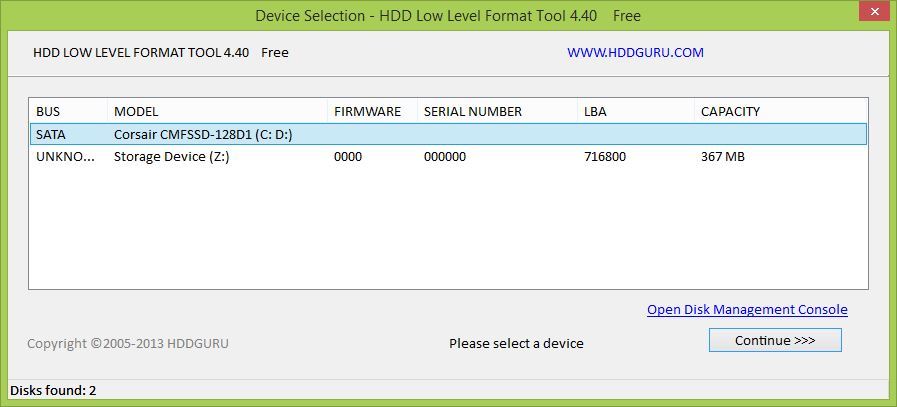
Wyświetli się główne okno, w którym znajdziemy listę podłączonych dysków i pamięci przenośnych. Dla każdej pozycji wyświetla się nazwa dysku, sposób podłączenia, a także jego rozmiar.
Zaznaczamy na liście wybrany dysk do formatowania i klikamy Continue. Następnie w kolejnym oknie przechodzimy do zakładki Low-level Format.
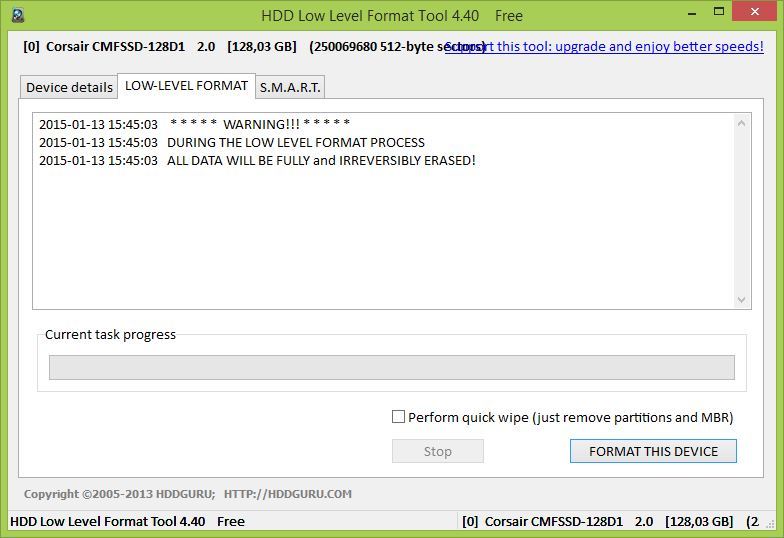
Upewniamy się ostatni raz, patrząc na nazwę i rozmiar dysku, że wybraliśmy odpowiednie urządzenie z listy i klikamy w przycisk formatowania w dolnym prawym rogu. Teraz należy się uzbroić w cierpliwość i poczekać, aż proces dobiegnie końca.
Ponowne utworzenie partycji
Po ukończeniu formatowania niskopoziomego musimy utworzyć teraz jakieś partycje, aby móc zapisywać dane na naszym dysku. W obecnym stanie jest on pozbawiony jakiejkolwiek struktury.
Możemy to zrobić na kilka sposobów. Windows posiada wbudowanego menedżera partycji – wystarczy wcisnąć kombinację klawiszy Windows+R i w oknie uruchamiania wywołać komendę „diskmgt.msc”.
Wyświetli się okno zarządzania dyskami – na wykresie graficznym powinniśmy zauważyć nasz dysk lub pendrive'a z czarnym, nieprzydzielonym miejscem. Klikamy w takie miejsce prawym przyciskiem myszy i wybieramy opcję tworzenia nowej partycji.
W przypadku zwykłego dysku twardego tworzymy partycję NTFS, natomiast w przypadku pendrive'a wybieramy system plików FAT32 i domyślny rozmiar alokacji.
